WPS Excel制作柏拉图数据图表的方法
来源:网络收集 点击: 时间:2024-03-06【导读】:
Excel图表的功能有很多,我们有时候在办公的时候,可能会进行大数据分析,就是将大数据可视化为图片,有利于我们对数据的分析。其中,柏拉图就是处理这项事务的主要攻击,那么让我们来看看如何用Excel制作柏拉图。品牌型号:WPS Excel方法/步骤1/4分步阅读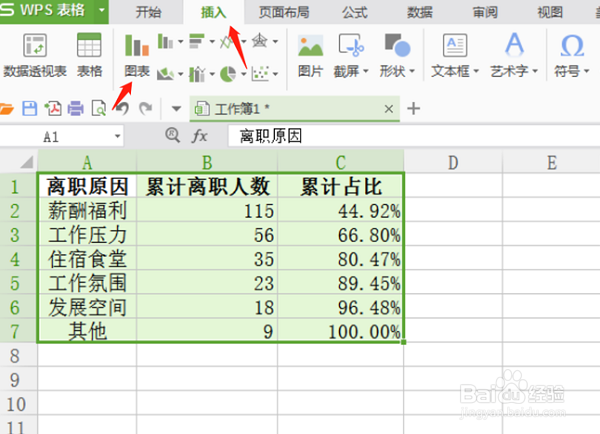 2/4
2/4 3/4
3/4 4/4
4/4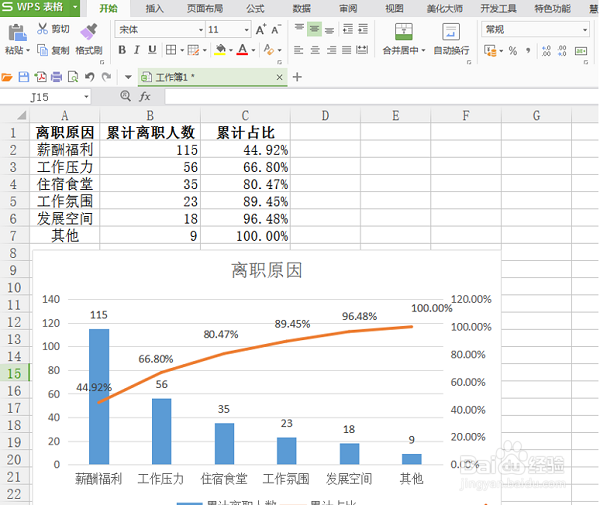 EXCEL数据图表EXCEL数据图EXCEL教程柏拉图数据图EXCEL柏拉图
EXCEL数据图表EXCEL数据图EXCEL教程柏拉图数据图EXCEL柏拉图
首先,选择需要分析的数据,点击【插入】,点击【图表】:
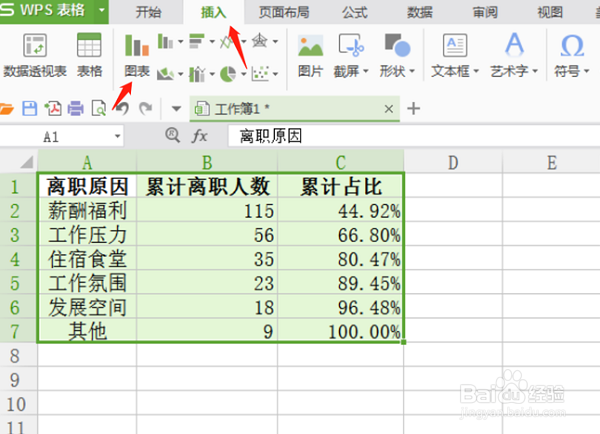 2/4
2/4然后,选择【组合图】,在创建组合图表选项中,累计离职人数选择柱状图,累计占比选为折线图并勾选为次坐标轴,点击确定:
 3/4
3/4接着,我们可以在图表上插入数值,选中折线图或者柱状图,单击右键,选择添加数据标签:
 4/4
4/4最后,我们来看一看最终效果:
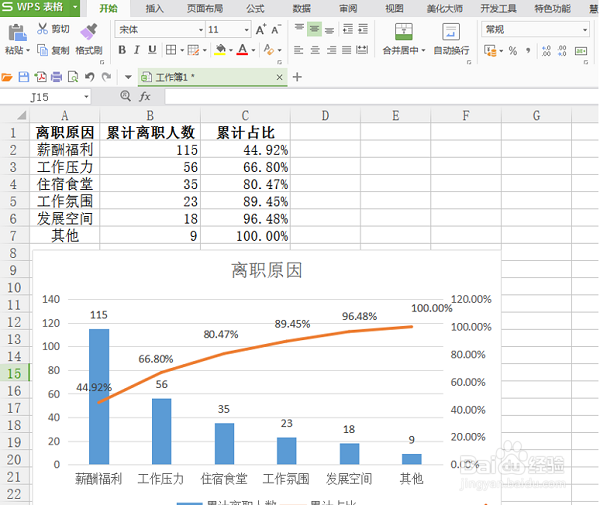 EXCEL数据图表EXCEL数据图EXCEL教程柏拉图数据图EXCEL柏拉图
EXCEL数据图表EXCEL数据图EXCEL教程柏拉图数据图EXCEL柏拉图 版权声明:
1、本文系转载,版权归原作者所有,旨在传递信息,不代表看本站的观点和立场。
2、本站仅提供信息发布平台,不承担相关法律责任。
3、若侵犯您的版权或隐私,请联系本站管理员删除。
4、文章链接:http://www.1haoku.cn/art_255079.html
 订阅
订阅